
Sanal Özel Ağ Sistemi (VPN) Kurulum¶
Bu dokümanda, Ahtapot bütünleşik güvenlik yönetim sisteminde kullanılan Sanal Özel Ağ sunucusunun kurulum ve kullanım prosedürü anlatılıyor.
OpenVPN Kurulum İşlemleri¶
- NOT: Dökümanda yapılması istenilen değişiklikler gitlab arayüzü yerine terminal üzerinden yapılması durumunda playbook oynatılmadan önce yapılan değişiklikler git’e push edilmelidir.
$ cd /etc/ansible
git status komutu ile yapılan değişiklikler gözlemlenir.
$ git status
$ git add --all
$ git commit -m "yapılan değişiklik commiti yazılır"
$ git push origin master
-
OpenVPN Kurulumu sırasında, bağlantı tüneli açılacak iki sunucu arasında herhangi bir iletişimin bulunmaması sebebi ile, kurulum işlemlerinin el ile yapılması gerekmektedir.
-
Pardus Temel ISO dosyasından Pardus kurulumu tamamlandıktan sonra sisteme “ahtapotops” kullanıcı ile giriş yapılır. ahtapotops kullanıcısının parolası “LA123!!” olarak öntanımlıdır.
NOT: Pardus Temel ISO dosyasından Pardus kurulumu adımları için “AHTAPOT Pardus Temel ISO Kurulumu” dokümanına bakınız.
- Sisteme giriş sağlandıktan sonra, aşağıdaki komut ile root kullanıcısına geçiş yapılır. root kullanıcısı için parola Temel ISO kurulumunda belirlenmiş paroladır.
$ sudo su -
- OpenVPN, SSL tabanlı bir sanal özel ağ çözümü olduğundan öncelikle CA sunucusunda gerekli sertifikaların oluşturulması gerekmektedir. Bunun için CA sunucusuna aşağıdaki komut ile “easy-rsa” paketi yüklenir.
# apt-get install -y easy-rsa
- Easy-rsa kurulumu tamamlandıktan sonra “/etc” dizini altına aşağıdaki komut ile “easy-rsa” dizini oluşturulur.
# make-cadir /etc/easy-rsa
- İlgili dizin oluşturulduktan sonra OpenSSL konfigürasyon dosyası aşağıdaki şekilde linklenir.
# ln -s /etc/easy-rsa/openssl-1.0.0.cnf /etc/easy-rsa/openssl.cnf
- Easy-rsa için değişken dosyası tercih edilen metin düzenleyicisi ile açılır. Açılan dosya içerisinde “KEY_COUNTRY” değişkenine ülke bilgisi, “KEY_PROVINCE” değişkenine il bilgisi, “KEY_CITY” değişkenine şehir bilgisi, “KEY_ORG” değişkenine organizasyon bilgisi, “KEY_EMAIL” değişkenine organizasyona ait geçerli eposta adres bilgisi, “KEY_OU” değişkenine organizasyona ait ilgili birim bilgisi ve “KEY_NAME” değişkenine makina bilgisi girilir.
# vi /etc/easy-rsa/vars
export KEY_COUNTRY="TR"
export KEY_PROVINCE="ist"
export KEY_CITY="istanbul"
export KEY_ORG="ULAKBIM"
export KEY_EMAIL="secops@ulakbim.com"
export KEY_OU="SecOps Team"
export KEY_NAME="server"
- Bir sonraki adım olarak anahtar klasörü oluşturulur.
# cd /etc/easy-rsa && source ./vars
- Daha önce anahtar klasörü oluşturmuş ve “/etc/easy-rsa/keys” dizini altında önceden oluşturulan keyler varsa bu adım atlanarak sonraki adıma geçilmelidir, aksi halde içindeki /etc/easy-rsa/keys dizinindeki keyler silinecektir. İlk kez anahtar klasörü oluşturulduysa aşağıdaki komut çalıştırılmalıdır.
# ./clean-all
- CA anahtarının oluşturulması için aşağıdaki komut ile gelen sorulara onay verilerek “/etc/easy-rsa/keys/” dizini altında “ca.crt” ve “ca.key” dosyaları oluşturulur.
# /etc/easy-rsa/build-ca
- Bir sonraki adımda aşağıdaki komut çalıştırılarak sunucu anahtarının oluşturulması ile kuruluma devam edilir. Gelen sorulara onay verilerek devam edilir.
# /etc/easy-rsa/build-key-server server
- Key oluşturma işleminden sonra “/etc/easy-rsa/keys/” dizini altında bulunan “ca.crt” dosyasının içeriği Gitlab arayüzünden MYS reposunda bulunan “/roles/openvpn/templates/certificates” altında “New File” seçeneği ile “cacrt.j2” dosyası oluşturulur ve kopyalanır. Daha sonra aynı dizin içerisinde bulunan “server.crt” dosyasının içeriği Gitlab arayüzünde “/roles/openvpn/templates/certificates” altında “openvpn.fqdn.cert.j2” dosyası oluşturularak içerisine kopyalanır.
- Aşağıdaki komut çalıştırılarak client görevi görülecek sunucu için sertifika oluşturulur. Komutta “client_adi” yazan bölüme client olarak belirlenen makinanın adı yazılmalıdır.
# cd /etc/easy-rsa && source ./vars && ./build-key client_adi
- Belirlenen client için OVPN dosyası oluşturularak kuruluma devam edilir. “/etc/easy-rsa/keys/sunucu_adi.ovpn” dosyası metin düzenleyicisi ile açılarak “remote” satırında bulunan OpenVPN Server IP ve port bilgisi güncellenerek kaydedilir. Bu noktoda OVPN dosyasındaki “proto” satırındaki bağlantı protokolü bilgisinin sunucu konfigürasyon dosyasında ki ile aynı olması gerekmektedir. Aksi halde bağlantı sağlanamaz.
# vi /etc/easy-rsa/keys/sunucu_adi.ovpn
client
dev tun
proto udp
remote 192.168.1.201 1194 #OpenVPN Server ip ve port bilgisi
resolv-retry infinite
nobind
user nobody
group nogroup
persist-key
persist-tun
ns-cert-type server
comp-lzo
verb 3
auth-user-pass
auth-nocache
tls-version-min 1.2
tls-cipher TLS-DHE-RSA-WITH-AES-256-GCM-SHA384
remote-cert-tls server
auth SHA512
cipher AES-256-CBC
- OVPN dosyasının içeriğine kullanıcı anahtarlarını eklemek için aşağıdaki komutlar sırası ile çalıştırılmalıdır.
# echo '<ca>' >> /etc/easy-rsa/keys/sunucu_adi.ovpn
# cat /etc/easy-rsa/keys/ca.crt >> /etc/easy-rsa/keys/sunucu_adi.ovpn
# echo '</ca>' >> /etc/easy-rsa/keys/sunucu_adi.ovpn
# echo '<cert>' >> /etc/easy-rsa/keys/sunucu_adi.ovpn
# cat /etc/easy-rsa/keys/sunucu_adi.crt >> /etc/easy-rsa/keys/sunucu_adi.ovpn
# echo '</cert>' >> /etc/easy-rsa/keys/sunucu_adi.ovpn
# echo '<key>' >> /etc/easy-rsa/keys/sunucu_adi.ovpn
# cat /etc/easy-rsa/keys/sunucu_adi.key >> /etc/easy-rsa/keys/sunucu_adi.ovpn
# echo '</key>' >> /etc/easy-rsa/keys/sunucu_adi.ovpn
- Oluşturulan sunucu_adi.ovpn dosyası client makine içerisine kopyalanmalıdır.
- Buradan sonraki işlemler OpenVPN Server için geçerlidir. OpenVPN rolünün çalışması istenen sunucular için GitLab arayüzünde bulunan “/etc/ansible/hosts” dosyasında ilgili sunucu “[openvpn]” satırı altına sunucunun tam ismi (FQDN) girilir.
[openvpn]
openvpn.gdys.local
- Gitlab arayüzünde “/roles/openvpn/vars/openvpn.yml” dosyasında bulunan değişkenleri düzenlemek üzere, “service” fonksiyonu altında bulunan “name” satırına “openvpn@sunucuadi” yazılır (domain bilgisinin yazılmasına gerek yoktur).
---
# Openvpn'in degiskenlerini iceren dosyadir
openvpn:
default:
source: "default-openvpn.j2"
destination: "/etc/default/openvpn"
owner: "root"
group: "root"
mode: "0644"
service:
name: "openvpn@server"
state: "started"
enabled: "yes"
conf:
source: "server.conf.j2"
destination: "/etc/openvpn/server.conf"
owner: "root"
group: "root"
mode: "0644"
ldapconf:
source: "auth-ldap.conf.j2"
destination: "/etc/openvpn/auth-ldap.conf"
owner: "root"
group: "root"
mode: "0644"
cacrt:
source: "certificates/cacrt.j2"
destination: "/etc/openvpn/ca.crt"
owner: "root"
group: "root"
mode: "0644"
cert:
source: "certificates"
destination: "/etc/openvpn/server.crt"
owner: "root"
group: "root"
mode: "0644"
common_conf:
dev: "tun"
ca: "/etc/openvpn/ca.crt"
cert: "/etc/openvpn/server.crt"
key: "/etc/openvpn/server.key"
dh: "/etc/openvpn/dh2048.pem"
tls-version-min: "1.2"
user: "nobody"
group: "nogroup"
status: "/var/log/openvpn-status.log"
log: "/var/log/openvpn.log"
verb: "9"
- “/etc/ansible/roles/openvpn/vars/openvpn.yml” dosyası içerisinde “openvpn_servers” fonksiyonu altına openvpn makinelerinin bilgileri girilmelidir. “server01” fonksiyonu altında bulunan “server” satırına OpenVPN Server suncusuna bağlantı sağlayan client’lara atayacağı ip aralığı girilir. “dns_servers” satırı altında bulunan “dns1” ve “dns2” satırlarına ise kullanılanacak DNS bilgisi girilir. Openvpn, openldap veya active directory ile çalıştırılacaksa “auth” satırına “openldap , activedirectory , liderahenk , noldap” seçeneklerinden biri girilmelidir.
- Openvpn active directory veya ldap ile çalışacak ise, “auth” satırı altında bulunan ldap bilgileri düzenlenmelidir; “Ldap” satırına ldap makinesinin ipsi ve çalıştığı port bilgisi girilmelidir. Eğerki çalıştığı port 636 portu ise tls işleminin gerçekleşmesi için “ldaps://X.X.X.X:636” şeklinde girilmelidir. “BindDN” satırına ldap makinesinde yetkili kullanıcının dn bilgisi girilmelidir. “Password” satırına ise BindDN de belirtilen kullanıcının password bilgisi yazılmalıdır. “BaseDN” satırınada ldap makinesinin temel dn bilgisi yazılmalıdır. “SearchFilter” satırına ise openvpn makinesinin ldap içerisinde hangi kullanıcı grubunda arama yapacağı bilgisi girilmelidir.
openvpn_servers:
server01:
fqdn: "openvpn03.gdys.local"
port: "1194"
proto: "tcp"
server: "10.8.0.0 255.255.255.0"
dns_servers:
dns01:
ip: "8.8.8.8"
dns02:
ip: "8.8.4.4"
auth: "noldap" # ( openldap , activedirectory , liderahenk , noldap )
Ldap: "ldap://X.X.X.X:389"
BindDN: "CN=administrator,DC=ULAKBIM,DC=local"
Password: "password"
FollowReferrals: "no"
TLSEnable: "no"
BaseDN: "DC=ULAKBIM,DC=local"
SearchFilter: "(sAMAccountName=%u)"
RequireGroup: "false"
- “Ansible Playbookları” dokümanında detaylı anlatımı bulunan, sunucu üzerinde gerekli sıkılaştırma işlemleri ve ansible kurulumu yapacak olan “openvpn” playbook’u çalıştırılır.
$ ansible-playbook playbooks/openvpn.yml
NOT: VPN sunucuya bağlanan clientların iletişim kurabilmesi için Güvenlik Duvarı üzerinde gelen trafiğin yönlendirilmesi için NAT kuralı yazılmalıdır.
OpenVpn ile Bağlantı Sağlama¶
- Debian bir makine ile openvpn server’a bağlantı sağlamak için aşağıdaki gibi openvpn’in yüklenmesi gerekmektedir.
# sudo apt-get install openvpn
- Aşağıdaki komut çalıştırılarak client görevi görülecek sunucu için sertifika oluşturulur. Komutta “client_adi” yazan bölüme client olarak belirlenen makinanın adı yazılmalıdır.
# cd /etc/easy-rsa && source ./vars && ./build-key client_adi
- Belirlenen client için OVPN dosyası oluşturularak kuruluma devam edilir. “/etc/easy-rsa/keys/sunucu_adi.ovpn” dosyası metin düzenleyicisi ile açılarak “remote” satırında bulunan OpenVPN Server IP ve port bilgisi güncellenerek kaydedilir. Bu noktoda OVPN dosyasındaki “proto” satırındaki bağlantı protokolü bilgisinin sunucu konfigürasyon dosyasında ki ile aynı olması gerekmektedir. Aksi halde bağlantı sağlanamaz.
# vi /etc/easy-rsa/keys/sunucu_adi.ovpn
client
dev tun
proto udp
remote 192.168.1.201 1194 #OpenVPN Server ip ve port bilgisi
resolv-retry infinite
nobind
user nobody
group nogroup
persist-key
persist-tun
ns-cert-type server
comp-lzo
verb 3
auth-user-pass
auth-nocache
tls-version-min 1.2
tls-cipher TLS-DHE-RSA-WITH-AES-256-GCM-SHA384
remote-cert-tls server
auth SHA512
cipher AES-256-CBC
- OVPN dosyasının içeriğine kullanıcı anahtarlarını eklemek için aşağıdaki komutlar sırası ile çalıştırılmalıdır.
# echo '<ca>' >> /etc/easy-rsa/keys/sunucu_adi.ovpn
# cat /etc/easy-rsa/keys/ca.crt >> /etc/easy-rsa/keys/sunucu_adi.ovpn
# echo '</ca>' >> /etc/easy-rsa/keys/sunucu_adi.ovpn
# echo '<cert>' >> /etc/easy-rsa/keys/sunucu_adi.ovpn
# cat /etc/easy-rsa/keys/sunucu_adi.crt >> /etc/easy-rsa/keys/sunucu_adi.ovpn
# echo '</cert>' >> /etc/easy-rsa/keys/sunucu_adi.ovpn
# echo '<key>' >> /etc/easy-rsa/keys/sunucu_adi.ovpn
# cat /etc/easy-rsa/keys/sunucu_adi.key >> /etc/easy-rsa/keys/sunucu_adi.ovpn
# echo '</key>' >> /etc/easy-rsa/keys/sunucu_adi.ovpn
-
Oluşturulan sunucu_adi.ovpn dosyası client makine içerisine kopyalanmalıdır.
-
openvpn kurulduktan sonra bağlantı sağlayacak kullanıcı için oluşturulan ovpn dosyası bağlantı sağlanacak makineye taşınır. Daha sonra aşağıdaki komut çalıştırılır.
# sudo openvpn --config ./kullanici01.ovpn
- Bağlantı gerçekletirilmiş olur.
- Cep telefonu üzerinde openvpn ile bağlantı sağlamak için openvpn bağlantısı gerçekleştirebilen bir program olamlıdır. (Aşağıdaki adımlar android bir telefon üzerinde OpenVPN Connect uygulaması ile gerçekleştirilmiştir.)
- Openvpn server’a bağlantı sağlanacak kullanıcı için oluşturulan ovpn dosyası cep telefonuna aktarılır. Daha sonra OpenVPN Connect uygulaması açılır. Ekranda bulunan “Menü” simgesine tıklanır ve “Import” seçeneği seçilir.
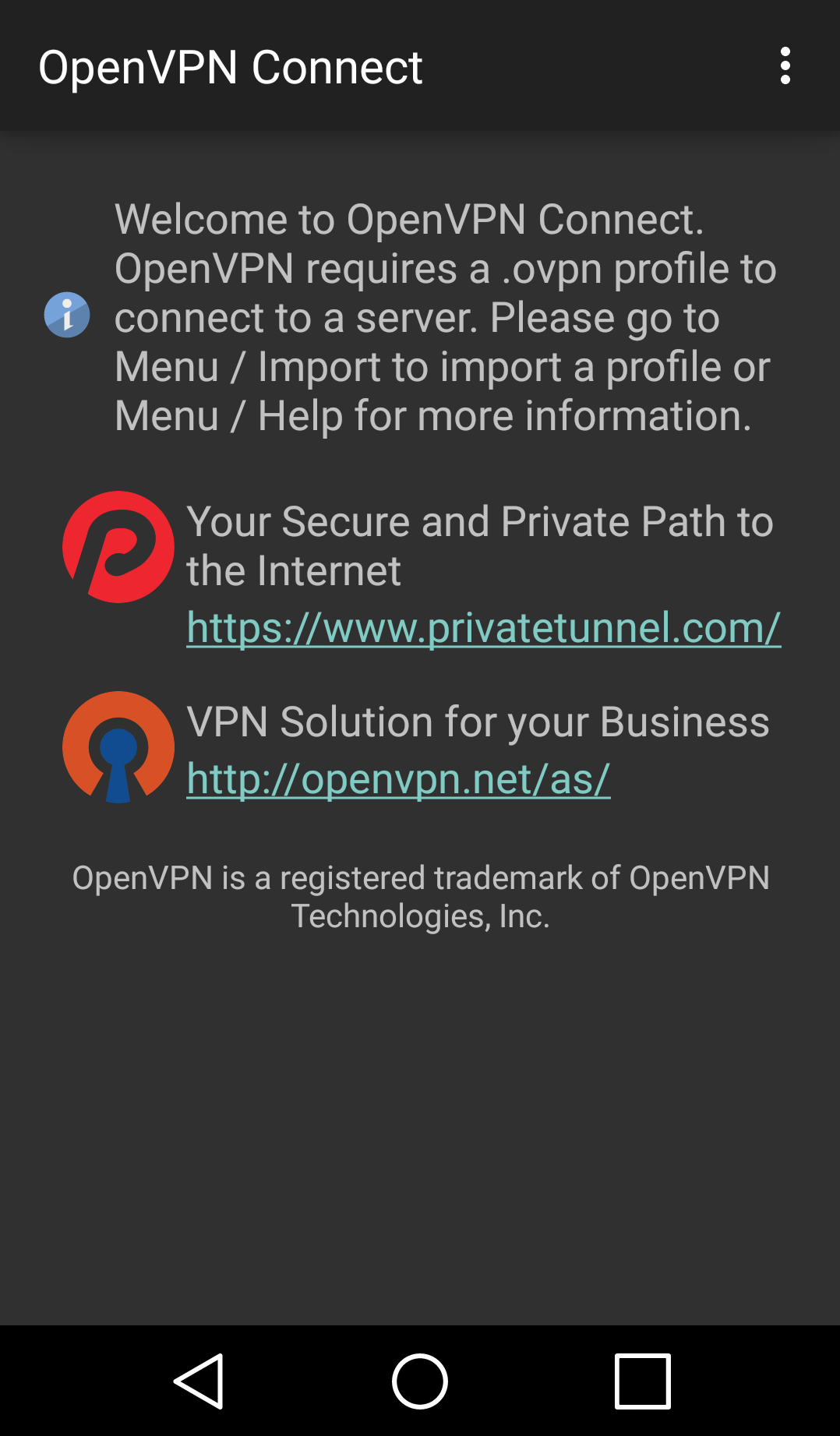
- Açılan yeni menüden Import Profile from SD card seçeneği seçilir.
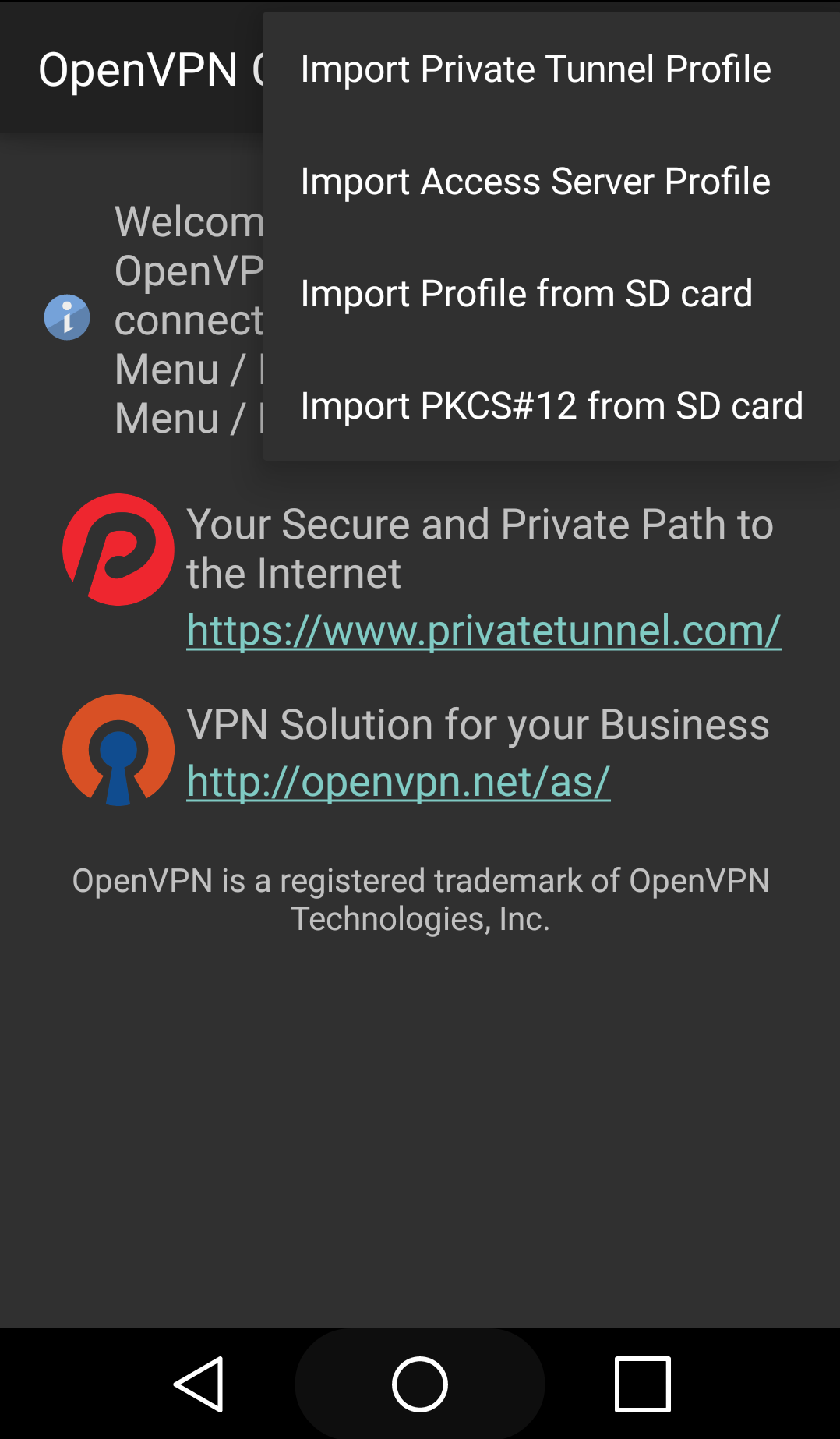
- Telefona indirilen ovpn dosyası seçilerek “SELECT” seçeneğine tıklanır. Daha sonra “Connect” seçeneği tıklanarak openvpn suncuya bağlantı sağlanmış olunur.
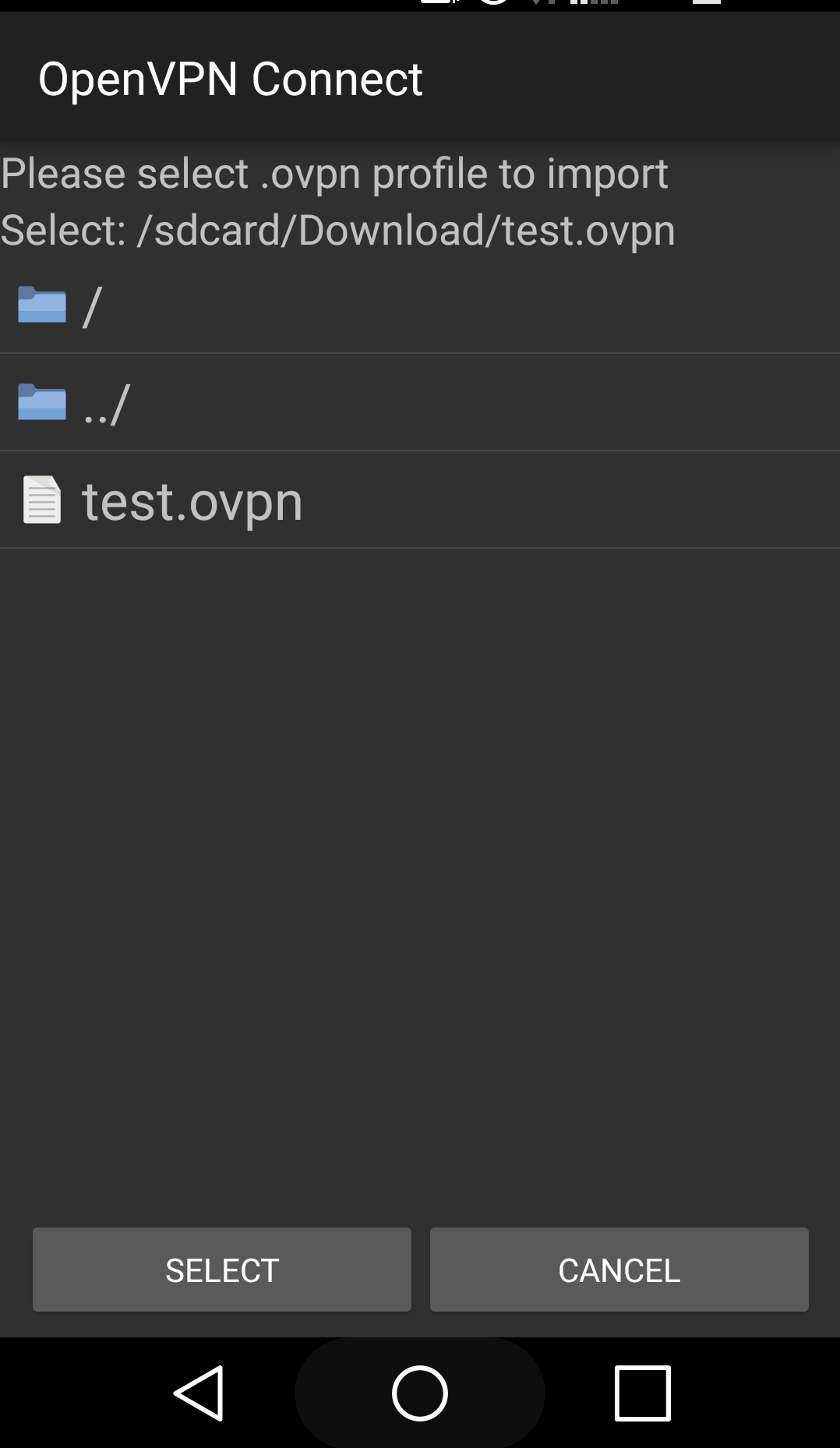
IPsec StrongSwan Kurulum İşlemleri¶
-
Kurulum öncesinde aralarında bağlantı sağlanacak ipsec vpn sunucularının iç ve dış bacaklarına ait ip/subnet bilgileri kesinleştirilmelidir.
-
CA Sunucusu üzerinde IPsec için kök sertifika oluşturulmalıdır. Bunun için aşağıdaki gibi öncelikle gerekli strongswan paketleri kurulur.
# apt-get install -y strongswan strongswan-pki
- İlgili paketler kurulduktan sonra, sertifika oluşturulur. Config dosyası adımında aynı bilgilerin kullanılması koşulu ile ““C=TR, O=ULAKBIM, CN=ULAKBIM CA”” bölümüne kuruma uygun bilgiler girilir.
# ipsec pki --gen --outform pem > /etc/ipsec.d/private/caKey.pem
# ipsec pki --self --in /etc/ipsec.d/private/caKey.pem --dn "C=TR, O=ULAKBIM, CN=ULAKBIM CA" --ca --outform pem > /etc/ipsec.d/cacerts/caCert.pem
- İlk kurulumda vpn sunucuların biribiri ile iletişimi olmadığından IPsec kurulumu elle yapılmalıdır. IPsec için gerekli paketlerin kurulumunu yapmak için aşağıdaki komut her iki VPN sunucusu üzerinde de çalıştırılmalıdır.
# apt-get install strongswan strongswan-pki strongswan-charon strongswan-libcharon strongswan-starter libstrongswan libstrongswan-extra-plugins libstrongswan-standard-plugins libcharon-extra-plugins
- Ilk vpn sunususu üzerinde kendisi için gerekli public ve private key aşağıdaki gibi oluşturulur.
NOT: Örnekte ipsec01.gdys.local olarak belirtilen sunucu adı yerine sanal ağ yapısı sağlanacak sunucusunun FQDN bilgisi girilmelidir.
# ipsec pki --gen --outform pem > /etc/ipsec.d/private/ipsec01.gdys.localKey.pem
# ipsec pki --pub --in /etc/ipsec.d/private/ipsec01.gdys.localKey.pem --outform pem > ipsec01.gdys.localPub.pem
- İkinci vpn sunucusu üzerinde kendisi için gerekli public ve private key aşağıdaki gibi oluşturulur.
NOT: Örnekte ipsec02.gdys.local olarak belirtilen sunucu adı yerine sanal ağ yapısı sağlanacak sunucusunun FQDN bilgisi girilmelidir.
# ipsec pki --gen --outform pem > /etc/ipsec.d/private/ipsec02.gdys.localKey.pem
# ipsec pki --pub --in /etc/ipsec.d/private/ipsec02.gdys.localKey.pem --outform pem > ipsec02.gdys.localPub.pem
- ipsec01.gdys.localPub.pem ve ipsec02.gdys.localPub.pem dosyası CA Sunucusuna uygun yollarla taşınıp imzalanır. Bu komutta ki “–dn “C=TR, O=ULAKBIM, CN=firewall0?.gdys.local”” parametresi önemlidir ipsec.conf da bu bilgi kullanılacaktır. CA Sunucusunda ipsec01.gdys.local ve ipsec02.gdys.local için aşağıdaki komutlar çalıştırılmalıdır.
- ipsec01.gdys.local için:
# ipsec pki --issue --in /etc/ipsec.d/ipsec01.gdys.localPub.pem --cacert /etc/ipsec.d/cacerts/caCert.pem --cakey /etc/ipsec.d/private/caKey.pem --dn "C=TR, O=ULAKBIM, CN=ipsec01.gdys.local" --outform pem > /etc/ipsec.d/certs/ipsec01.gdys.localCert.pem
- ipsec02.gdys.local için:
# ipsec pki --issue --in /etc/ipsec.d/ipsec02.gdys.localPub.pem --cacert /etc/ipsec.d/cacerts/caCert.pem --cakey /etc/ipsec.d/private/caKey.pem --dn "C=TR, O=ULAKBIM, CN=ipsec02.gdys.local" --outform pem > /etc/ipsec.d/certs/ipsec02.gdys.localCert.pem
- CA sunucusunda imzalama işlemi tamamlandıktan sonra caCert.pem ve ipsec0?.gdys.localCert.pem dosyaları ilgili vpn sunucularına uygun yollarla taşınır. Taşınacak dosyaların ipsec01.gdys.local ve ipsec02.gdys.local için olması gereken konumları aşağıdaki gibidir.
- ipsec01.gdys.local için:
/etc/ipsec.d/private/ipsec01.gdys.localKey.pem # VPN sunucusu üzerinde oluşturulan Anahtar
/etc/ipsec.d/certs/ipsec01.gdys.localCert.pem # CA dan imzalanıp gelen Sertifika
/etc/ipsec.d/cacerts/caCert.pem #CA nin Sertifikası
- ipsec02.gdys.local için:
/etc/ipsec.d/private/ipsec02.gdys.localKey.pem # VPN sunucusu üzerinde oluşturulan Anahtar
/etc/ipsec.d/certs/ipsec02.gdys.localCert.pem # CA dan imzalanıp gelen Sertifika
/etc/ipsec.d/cacert:wqs/caCert.pem #CA nin Sertifikası
- Her iki vpn sunucusundaki ipsec.secrets dosyası ayrı ayrı düzenlenmelidir. “: RSA” satırına her makinede kendi FQDN bilgisi girilmelidir. İçerikleri aşağıdaki gibi olmalıdır.
- ipsec01.gdys.local için:
# cat /etc/ipsec.secrets
: RSA ipsec01.gdys.localKey.pem
#include /var/lib/strongswan/ipsec.secrets.inc
- ipsec02.gdys.local için:
# cat /etc/ipsec.secrets
: RSA ipsec02.gdys.localKey.pem
#include /var/lib/strongswan/ipsec.secrets.inc
- Her iki vpn sunucusunda /etc/ dizini altında bulunan strongswan.conf dosyası düzenlenmelidir. strongswan.conf dosyasının içeriği içerikleri aşağıdaki gibi olmalıdır. NOT: strongswan.conf dosyası düzenlenirken DNS bilgilerinin girilmesi opsiyonel bir seçenek olup, girilmemsi durumunda ilgili satır başına “#” işareti konularak yorum satırı haline getirilebilir ya da satır tamamen silinebilir.
cat /etc/strongswan.conf
# strongswan.conf - strongSwan configuration file
#
# Refer to the strongswan.conf(5) manpage for details
#
# Configuration changes should be made in the included files
charon {
load_modular = yes
filelog {
/var/log/charon.log {
time_format = %b %e %T
append = no
default = 1
flush_line = yes
}
}
duplicheck.enable = no
compress = yes
plugins {
include strongswan.d/charon/*.conf
}
dns1 = 8.8.8.8
dns2 = 8.8.4.4
nbns1 = 8.8.8.8
nbns2 = 8.8.4.4
}
- ipsec01.gdys.local için /etc/ dizini altında bulunan “ipsec.conf” dosyasının içeiriği aşağıdaki gibi olmalı fakat bilgiler düzenlenmelidir. “conn ipsec01.gdys.local-ipsec02.gdys.local” satırına ilk önce ipsec01 in yani ipsec.conf’un düzenlendiği makinenin FQDN bilgisi ve bağlantı sağlayacağı makinenin FQDN bilgisi girilmelidir. Bu satırın altında bulunan “left” satırına ipsec01 makinesinin FQDN bilgisi yazılır. “leftsubnet” satırına ipsec01 in subnet bilgisi girilmelidir. “leftcert” satırına cert dosya adı bilgisi ve “leftid” satırına CA sunucusunda ipsec01 makinesinin public key’ ini imzalama işlemi gerçekleştirirken ki id bilgileri yazılmalıdır. “right” satırına ipsec02 makinesinin bağlantı sağlayacağı ipsec02 makinesinin FQDN bilgisi, “rightsubnet” satırına ipsec02 makinesinin subnet bilgisi girilmelidir. “rightid” satırına CA sunucusunda ipsec02 makinesinin public key’ i imzalama işleminde girilen id bilgileri girilmelidir.
# cat /etc/ipsec.conf
config setup
conn %default
ikelifetime=60m
keylife=20m
rekeymargin=3m
keyingtries=1
#authby=secret
keyexchange=ikev2
ike=aes256-sha512-modp4096!
esp=aes256-sha512-modp4096!
mobike=no
conn ipsec01.gdys.local-ipsec02.gdys.local
left=ipsec01.gdys.local
leftsubnet=172.16.16.0/24
leftcert=ipsec01.gdys.localCert.pem
leftid="C=TR, O=ULAKBIM, CN=ipsec01.gdys.local"
leftfirewall=yes
right=ipsec02.gdys.local
rightsubnet=172.16.14.0/24
rightid="C=TR, O=ULAKBIM, CN=ipsec02.gdys.local"
auto=add
- ipsec02.gdys.local için /etc/ dizi altında bulunan “ipsec.conf” dosyası aşağıdaki gibi olmalıdır fakat bilgiler düzenlenmelidir. “conn ipsec02.gdys.local-ipsec01.gdys.local” satırına ilk önce ipsec02 in yani ipsec.conf’un düzenlendiği makinenin FQDN bilgisi ve bağlantı sağlayacağı makinenin FQDN bilgisi girilmelidir. Bu satırın altında bulunan “left” satırına ipsec02 makinesinin FQDN bilgisi yazılır. “leftsubnet” satırına ipsec02’ nin subnet bilgisi girilmelidir. “leftcert” satırına cert dosya adı bilgisi ve “leftid” satırına CA sunucusunda ipsec02 makinesinin public key’ ini imzalama işlemi gerçekleştirirken ki id bilgileri yazılmalıdır. “right” satırına ipsec01 makinesinin bağlantı sağlayacağı ipsec01 makinesinin FQDN bilgisi, “rightsubnet” satırına ipsec01 makinesinin subnet bilgisi girilmelidir. “rightid” satırına CA sunucusunda ipsec01 makinesinin public key’ i imzalama işleminde girilen id bilgileri girilmelidir.
# cat /etc/ipsec.conf
config setup
conn %default
ikelifetime=60m
keylife=20m
rekeymargin=3m
keyingtries=1
#authby=secret
keyexchange=ikev2
ike=aes256-sha512-modp4096!
esp=aes256-sha512-modp4096!
mobike=no
conn ipsec02.gdys.local-ipsec01.gdys.local
left=ipsec02.gdys.local
leftsubnet=172.16.14.0/24
leftcert=ipsec02.gdys.localCert.pem
leftid="C=TR, O=ULAKBIM, CN=ipsec02.gdys.local"
leftfirewall=yes
right=ipsec01.gdys.local
rightsubnet=172.16.16.0/24
rightid="C=TR, O=ULAKBIM, CN=ipsec01.gdys.local"
auto=start
- Her iki vpn sunucusu üzerinde strongswan servisi açılışta çalışmaması için aşağıdaki komut ile kapatılır. Bu işlem yapılandırma tamamlanmadan bağlantı sağlanmasını engellemek üzere kapatılmaktadır.
# /bin/systemctl disable strongswan
NOT: VPN sunucuya bağlanan clientların iletişim kurabilmesi için Güvenlik Duvarı üzerinde gelen trafiğin yönlendirilmesi için NAT kuralı yazılmalıdır.
- Sistemler yedekli ve VPN yapısı Firewall’lar üzerine kurulmuş ve Firewall Builder üzerinden yönetiliyor ise ; FirewallBuilder arayüzünden VPN kurulumu yapılan Güvenlik duvarlarının “Firewall Settings” bölümüne gidilerek epilog/prolog sekmesi açılır. “The following commands will be added verbatim on top of generated configuration” başlığı altında bulunan keepalived yapılandırmasının üst kısmında aşağıda bulunan strongswan servislerini kontrol edecek betik eklenir.
# bash install.sh
"PATH="/usr/local/sbin:/usr/local/bin:/usr/sbin:/usr/bin:/sbin:/bin"
/bin/systemctl disable strongswan
echo '#!/bin/bash
TYPE=$1
NAME=$2
STATE=$3
case $STATE in
"MASTER") ipsec restart
exit 0
;;
"BACKUP") ipsec stop
exit 0
;;
"FAULT") ipsec stop
exit 0
;;
*) echo "unknown state"
exit 1
;;
esac' | sudo tee /usr/local/sbin/notify-keepalived.sh > /dev/null
- Sistemler Firewallardan bağımsız ayrı sunucular üzerine yedekli kuruluyor ise, “/etc/keepalived/keepalived.conf” dosyaları içerisine aşağıdaki betik yazılır. Betikte “xx.xx.xx.xx/xx**” olarak belirtilen bölüme iki ipsec sunucusunun sanal olarak ortak kullanacağı IP ve Subnet bilgisi yazılmalıdır. (ÖRN. 10.10.10.10/24)
vrrp_sync_group G1 {
group {
E1
}
notify_master "/usr/sbin/ipsec start"
notify_backup "/usr/sbin/ipsec stop"
notify_fault "/usr/sbin/ipsec stop"
}
vrrp_instance E1 {
interface eth0 state BACKUP
virtual_router_id 61
priority 200
advert_int 1
authentication {
auth_type PASS
auth_pass 1q2w3e
}
virtual_ipaddress {
xx.xx.xx.xx/xx dev eth0
}
nopreempt
}
- Her iki vpn suncusu üzerinde aşağıdaki komut çalıştırılarak ipsec servisi başlatılıp bağlantı oluşturulur.
# ipsec start
-
İletişim başladıktan sonra sistemin MYS ile yönetilebilmesi için oluşturulan “sunucuadilocalKey.pem”, “sunucuadilocalCert.pem”, “caCert.pem” ve “/etc/ipsec.conf” dosyaları Gitlab arayüzünde bulunan MYS reposunda “/roles/ipsec/templates/” altında “New File” seçeneği seçilerek teker teker kopyalanır. Kopyalanan her dosyanın ismi “dosya_adı.j2” olarak belirtilmesi zaruridir. (Örnek sunucuadilocalKey.pem.j2)
-
IPsec durumunu kontrol etmek için aşağıdaki komut ile loglara bakılabilir.
# tail -f /var/log/charon.log
- IPsec durumunu kontrol etmek için aşağıdaki komut ile servis durumuna bakılabilir. Çıktısına ait örnek de aşağıdaki gibidir.
# ipsec statusall
Status of IKE charon daemon (strongSwan 5.2.1, Linux 3.16.0-4-amd64, x86_64):
uptime: 30 minutes, since Apr 04 16:33:09 2016
malloc: sbrk 2846720, mmap 0, used 761088, free 2085632
worker threads: 11 of 16 idle, 5/0/0/0 working, job queue: 0/0/0/0, scheduled: 4
loaded plugins: charon test-vectors ldap pkcs11 aes rc2 sha1 sha2 md5 random nonce x509 revocation constraints pubkey pkcs1 pkcs7 pkcs8 pkcs12 pgp dnskey sshkey pem openssl gcrypt af-alg fips-prf gmp agent xcbc cmac hmac ctr ccm gcm curl attr kernel-netlink resolve socket-default farp stroke updown eap-identity eap-aka eap-md5 eap-gtc eap-mschapv2 eap-radius eap-tls eap-ttls eap-tnc xauth-generic xauth-eap xauth-pam tnc-tnccs dhcp lookip error-notify certexpire led addrblock unity
Listening IP addresses:
10.0.7.204
172.16.15.10
Connections:
ipsec01.gdys.local-ipsec02.ahtapot.local: ipsec02.ahtapot.local...ipsec01.gdys.local IKEv2
ipsec01.gdys.local-ipsec02.ahtapot.local: local: [C=TR, O=ULAKBIM, CN=ipsec02.gdys.local] uses public key authentication
ipsec01.gdys.local-ipsec02.ahtapot.local: cert: "C=TR, O=ULAKBIM, CN=ipsec02.gdys.local"
ipsec01.gdys.local-ipsec02.ahtapot.local: remote: [C=TR, O=ULAKBIM, CN=ipsec01.gdys.local] uses public key authentication
ipsec01.gdys.local-ipsec02.ahtapot.local: child: 172.16.15.0/24 === 172.16.16.0/24 TUNNEL
Security Associations (1 up, 0 connecting):
ipsec01.gdys.local-ipsec02.ahtapot.local[1]: ESTABLISHED 30 minutes ago, 10.0.7.204[C=TR, O=ULAKBIM, CN=ipsec02.gdys.local]...94.101.82.52[C=TR, O=ULAKBIM, CN=ipsec01.gdys.local]
ipsec01.gdys.local-ipsec02.ahtapot.local[1]: IKEv2 SPIs: 47f8debd96659e27_i* eb6004a5161fd955_r, public key reauthentication in 21 minutes
ipsec01.gdys.local-ipsec02.ahtapot.local[1]: IKE proposal: AES_CBC_256/HMAC_SHA2_512_256/PRF_HMAC_SHA2_512/MODP_4096
ipsec01.gdys.local-ipsec02.ahtapot.local{1}: INSTALLED, TUNNEL, ESP in UDP SPIs: c548196f_i cfd626eb_o
ipsec01.gdys.local-ipsec02.ahtapot.local{1}: AES_CBC_256/HMAC_SHA2_512_256, 0 bytes_i, 208 bytes_o (4 pkts, 33s ago), rekeying in 13 minutes
ipsec01.gdys.local-ipsec02.ahtapot.local{1}: 172.16.15.0/24 === 172.16.16.0/24
- IPsec üzerinde yüklü sertifikaları görüntülemek için aşağıdaki komut çalıştırılmalıdır. Bu komuta ait örnek çıktı da aşağıdaki gibidir.
# ipsec listall
List of X.509 End Entity Certificates:
subject: "C=TR, O=ULAKBIM, CN=ipsec02.gdys.local"
issuer: "C=TR, O=ULAKBIM, CN=ULAKBIM CA"
serial: 63:4f:7d:df:30:cf:2f:2f
validity: not before Mar 21 18:09:40 2016, ok
not after Mar 21 18:09:40 2019, ok
pubkey: RSA 2048 bits, has private key
keyid: ab:98:de:28:17:c1:f6:f0:c4:47:df:c7:31:c9:58:88:d9:1e:7d:d8
subjkey: 88:00:b7:49:1a:48:ad:ae:94:3e:e3:7a:62:a8:76:e4:52:82:b8:e3
authkey: 08:ea:71:02:ee:9c:cf:f3:ec:f1:d5:a1:73:37:e6:61:b4:f5:b5:b4
subject: "C=TR, O=ULAKBIM, CN=ipsec01.gdys.local"
issuer: "C=TR, O=ULAKBIM, CN=ULAKBIM CA"
serial: 59:fb:b9:7d:ce:90:67:93
validity: not before Mar 21 18:09:24 2016, ok
not after Mar 21 18:09:24 2019, ok
pubkey: RSA 2048 bits
keyid: c2:38:b7:51:c3:a8:72:0c:93:51:0a:3b:54:b2:85:ac:80:cd:92:43
subjkey: 44:3f:28:df:7e:42:70:ff:e1:24:36:3e:86:6d:5a:cf:fd:53:64:c4
authkey: 08:ea:71:02:ee:9c:cf:f3:ec:f1:d5:a1:73:37:e6:61:b4:f5:b5:b4
List of X.509 CA Certificates:
subject: "C=TR, O=ULAKBIM, CN=ULAKBIM CA"
issuer: "C=TR, O=ULAKBIM, CN=ULAKBIM CA"
serial: 3b:95:04:1f:d1:66:e0:d7
validity: not before Mar 21 18:09:17 2016, ok
not after Mar 21 18:09:17 2019, ok
pubkey: RSA 2048 bits
keyid: e9:5f:a2:1e:23:54:01:47:a0:07:ac:f5:18:13:d9:9e:de:74:c3:1a
subjkey: 08:ea:71:02:ee:9c:cf:f3:ec:f1:d5:a1:73:37:e6:61:b4:f5:b5:b4
- IPsec’e ait yönlendirme bilgisini görmek için de aşağıdaki komut çalıştırılabilir.
# ip route list table 220
NOT: IPsec’in çalışabilmesi için firewall’dan IKE UDP/500, Authentication Header AH Proto 51, Encapsulating Security Payload ESP Proto 50, NAT traversal UDP/4500 için kural girilmesi gerekmektedir.
- IPsec sunucuları ve bağlı clientları arasında iletişim koptuğu durumlarda, servislerin otomatik olarak tekrar başlatılması için IPsec ve sunucuları ve clientlar üzerinde “check_ipsec.sh” isimli betikler oluşturularak Crontab’a eklenmelidir.
- IPsec Sunucular üzerinde kullanılcak betik aşağıdaki gibidir.
#!/bin/sh
check=$(/usr/sbin/ipsec status |egrep -c ESTABLISHED)
number=$(egrep '^conn' /etc/ipsec.conf | egrep -v '%default' | wc -l)
if (($check < $number )); then
/usr/sbin/ipsec restart
fi
exit
- Client üzerinde kullanılcak betik aşağıdaki gibidir.
#!/bin/sh
if
/usr/sbin/ipsec status |grep ESTABLISHED > /dev/null; then
exit
else
/usr/sbin/ipsec restart
fi
- Oluşturlan betikleri Sunucu ve Clientlar üzerinde crontab’a eklenir.
*/5 * * * * /bin/bash /scripts/check_ipsec.sh
Sayfanın PDF versiyonuna erişmek için buraya tıklayınız.